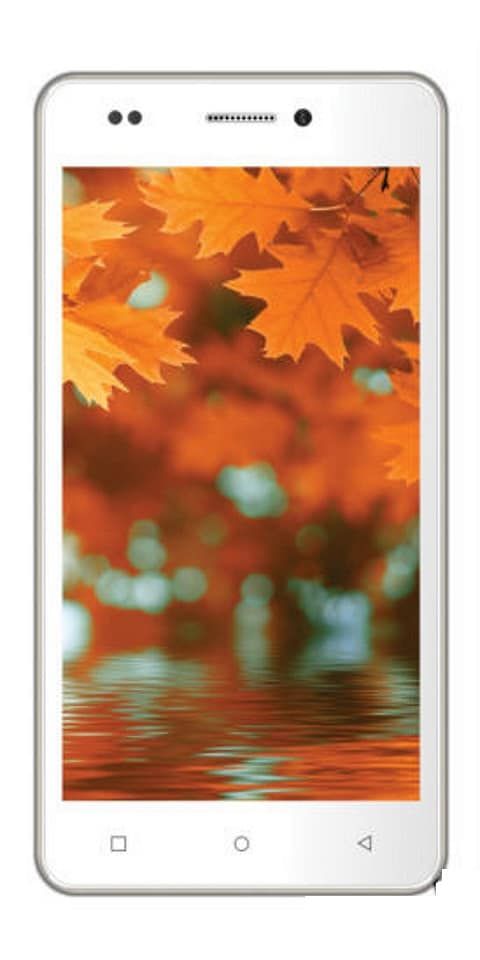כיצד לסרוק קוד QR מאייפון

ניתן להשתמש בקודי QR להרבה דברים, לקישורים לדף אינטרנט, כרטיסים וקופונים לרכישות, להוספת איש קשר חדש ביישום כמו פייסבוק, ווטסאפ, ספוטיפיי וכו ', בין היתר, ואם אתם שואלים. איך ל סרוק קוד QR ב- iPhone או בכל מכשיר iOS, היום אני כאן כדי להסביר את זה, זה מאוד קל.
אפל יצרה את הפונקציה באמצעות יישום המצלמה לזיהוי קודי QR, מה שאומר שכל מה שאתה צריך לעשות כדי לסרוק את קוד ה- QR עם הטלפון שלך הוא לפתוח את המצלמה האחורית ולהצביע על הקוד המדובר. באותו אופן, זהו התהליך שעליך לבצע צעד אחר צעד לסריקת כל קוד QR, שים לב!
כיצד לסרוק את קוד ה- QR במכשיר iOS
- פתח את אפליקציית המצלמה ב- iPhone או ב- iPad שלך.
- ואז החזיק את המכשיר שלך וכוון עם המצלמה האחורית וסרוק את קוד ה- QR כאילו אתה מתכוון לצלם ונסה להעלות את התמונה לחלוטין על גבי מסך המכשיר שלך.
- אינכם צריכים ללחוץ על כפתור ה- Take, מכשיר ה- iOS שלכם יזהה את הקוד באופן אוטומטי ויפנה אתכם אוטומטית לאתר ה- URL, יוסיף את איש הקשר החדש או אפילו יוריד אפליקציה, תלוי באפשרות שנוספה לקוד ה- QR.
יתכן שיהיה צורך להתקרב כדי שהמצלמה של המכשיר שלך תוכל לזהות טוב יותר את קוד ה- QR או לקרב את הנייד שלך כך שהתיבה תתאים למסך.
חשוב להזכיר שכאשר המכשיר שלך מזהה את קוד ה- QR תקבל התראה על המסך תוך שניות ספורות לקידום המידע שנמצא בקוד QR זה, אם זה אתר, על ידי לחיצה על זה, תועבר מיד לאתר, בדרך כלל בתוך דפדפן Safari או זה שיש לך כברירת מחדל.
מצד שני, חשוב להזכיר שהזיהוי של קודי QR במכשירי iOS תואם ממערכת ההפעלה iOS 11 ומעלה.
כיצד לסרוק קוד QR של WhatsApp באייפון
קוד ה- QR של WhatsApp עובד רק כשרוצים להיכנס ל- WhatsApp Web מהמחשב. כל שעליך לעשות כדי להיות מסוגל להשתמש ב- WhatsApp Web הוא הדבר הבא:
- קודם כל, עליך להוריד את יישום ה- WhatsApp למכשיר הנייד שלך.
- ואז הזן web.whatsapp.com מדפדפן המחשב שלך.
- עם הכניסה תראה מיד את קוד ה- QR ואז תלך למכשיר שלך, תפתח את יישום המצלמה ותצביע על קוד QR זה.
- ומוכן, תוך שניות ספורות תאפשר WhatsApp Web ותוכל להתחיל לדבר עם אנשי הקשר שלך מהמחשב שלך.
זכור שיהיה לך אות או לפחות WiFi במכשיר שלך, אחרת אינך יכול לסנכרן את הטלפון שלך עם ווטסאפ.
כיצד לסרוק את קוד ה- QR של פייסבוק מסנג'ר ולהוסיף איש קשר חדש
במקרה של פייסבוק, קוד ה- QR עובד כדי להוסיף איש קשר או חבר חדש לרשימה שלך כדי שיוכלו לשלוח הודעות, לבצע שיחות וידאו, לשלוח הערה קולית וכו 'את קוד ה- QR של חברך ניתן למצוא בתמונת הפרופיל שלו ב יישום המסנג'ר.
אתה יכול להבין שתמונת הפרופיל עגולה ומוקפת בנקודות ושורות כחולות, זהו קוד ה- QR וחברך יצטרך להשאיר את התמונה לחוצה כדי לפתוח את הקוד ולבסוף להוסיף את איש הקשר החדש שלך. זה מה שאתה צריך לעשות צעד אחר צעד:
- פתח את Messenger Messenger ואז לחץ על כפתור People.
- לחץ על האפשרות סריקת קוד.
- קירב את מצלמת המסנג'ר למכשיר של חברך למכשיר שלך יכול לסרוק את קוד ה- QR.
- כיוון היטב ותן למעגל תמונת הפרופיל להיכנס לחלוטין למעגל המופיע על המסך שלך.
- וזהו, תוך שניות איש הקשר החדש שלך יופיע ברשימה.
כיצד לסרוק קוד QR של Spotify עם מכשיר ה- iOS שלך
לבסוף, במקרה של Spotify, שיתוף המוסיקה עם החברים שלך מעולם לא היה כל כך קל, כי עם קוד ה- QR אתה יכול לעשות את זה. Spotify היא אפליקציית מוזיקה זורמת המאפשרת לך לשתף שירים, רשימות השמעה ומשחק כעת עם חבריך באמצעות רשתות חברתיות או יישומי מסרים מיידיים.
החיסרון היחיד בכך הוא שעליך לעזוב את אפליקציית Spotify כדי לשתף שיר, בתוך אותה אפליקציה שלא תוכל. בדרך זו תוכל לשתף אותו עם חבריך:
- לפני שתשתף שיר או רשימת השמעה ב- Spotify, ודא שהאפליקציה שלך מעודכנת.
- לאחר מכן פתח את Spotify ומצא את המוסיקה שברצונך לשתף ואז לחץ על כפתור שלוש הנקודות הממוקם לצד שם האמן או הלהקה, שם תיכנס לאפשרויות השיר. תראה את האפשרויות לשמור, להוסיף לפלייליסט וכו '.
- קוד ה- QR נמצא ממש על הכפתור שמתחת לתמונת האלבום שבו מופיע סמל Spotify וכמה קווים אנכיים.
- לחץ עליו וחברך יכול לסרוק את הקוד.
- ומוכן!